电脑不认硬盘怎么办
电脑不认硬盘时,可以尝试以下多种方法来解决问题:
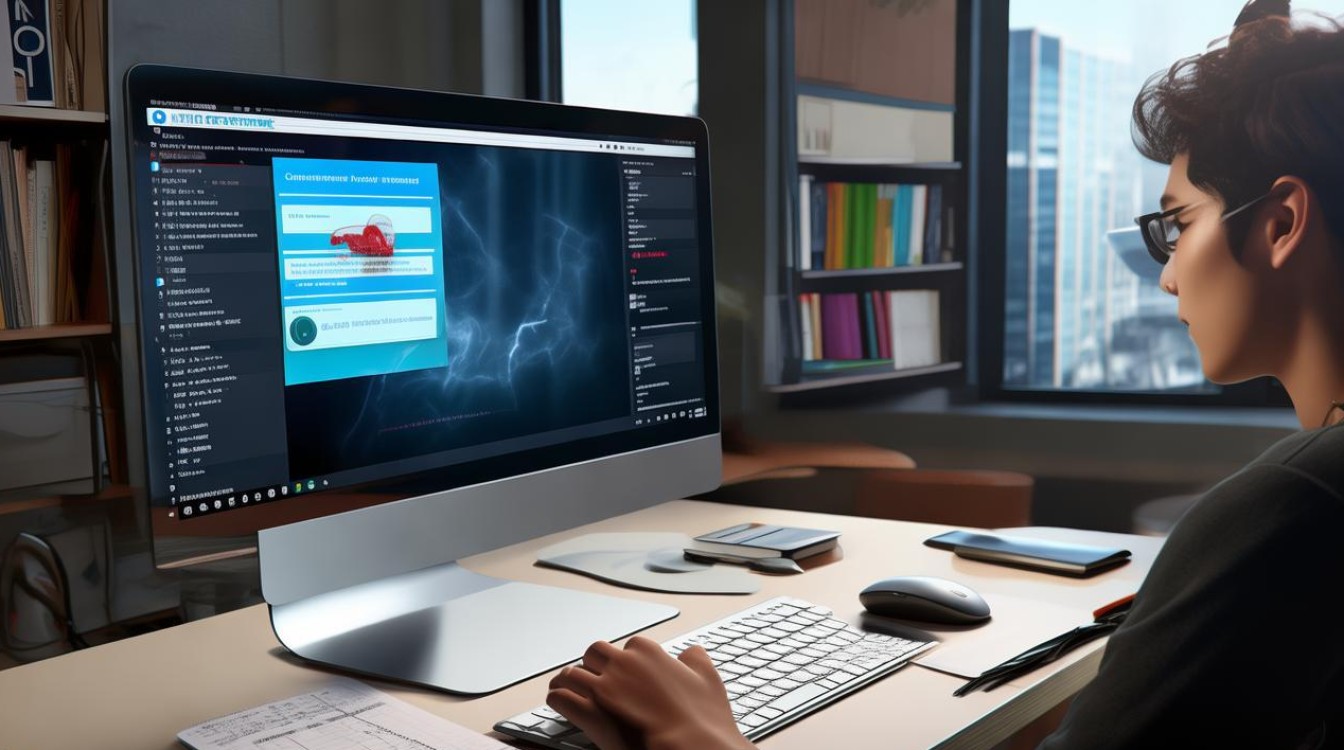
检查硬件连接
| 步骤 | 具体操作 | 注意事项 |
|---|---|---|
| 重新插拔数据线和电源线 | 关闭电脑电源,打开机箱(如果是台式机),找到硬盘的数据线(通常是SATA线或IDE线)和电源线,将其轻轻拔下,然后重新插紧,确保连接牢固,对于笔记本电脑,可尝试拔掉外接硬盘(如果有)后重新连接。 | 操作时要小心,避免用力过猛损坏接口;在插拔数据线和电源线之前,务必先关闭电脑电源并拔掉电源插头,防止触电和硬件损坏。 |
| 更换数据线和电源线 | 如果重新插拔后问题依旧,可尝试更换一根同类型的数据线和电源线,以排除线缆损坏的可能。 | 购买数据线和电源线时,要确保其与硬盘和主板的接口相匹配。 |
| 检查硬盘接口 | 仔细查看硬盘接口是否有损坏的迹象,如针脚弯曲、断裂等,若接口损坏,可能需要更换数据线或者硬盘。 | 不要随意用工具去拨弄弯曲的针脚,以免造成更严重的损坏。 |
BIOS设置检查与调整
| 步骤 | 具体操作 | 注意事项 |
|---|---|---|
| 进入BIOS | 开机时按下相应的按键(不同主板按键可能不同,常见的有Del、F2等)进入BIOS设置界面。 | 注意按键时机,一般在开机后的几秒钟内按下相应按键,否则可能会错过进入BIOS的机会。 |
| 检查硬盘识别情况 | 在BIOS中查找“Hard Disk BBS Priorities”或“Main”“Storage”“Boot”等类似选项,查看硬盘是否被正确识别。 | 不同BIOS版本的界面和选项名称可能会有所不同,但大致思路是相同的。 |
| 调整硬盘模式 | 如果硬盘支持AHCI模式,可在BIOS中将硬盘模式设置为AHCI,以提高硬盘性能和兼容性,若设置为RAID模式或其他不兼容的模式,可能会导致电脑无法识别硬盘。 | 更改硬盘模式后,可能需要重新安装操作系统或驱动程序,请提前备份重要数据。 |
系统与驱动问题排查
| 步骤 | 具体操作 | 注意事项 |
|---|---|---|
| 检查设备管理器 | 在Windows系统中,右键点击“此电脑”,选择“管理”,在打开的计算机管理窗口中点击“设备管理器”,展开“磁盘驱动器”类别,查看是否有硬盘设备显示异常(如带有黄色感叹号或红色叉号)。 | 如果设备管理器中没有硬盘设备,可能是硬件连接问题或硬盘故障;如果有异常标识,可尝试更新驱动程序或卸载后重新安装。 |
| 更新硬盘驱动程序 | 右键点击异常的硬盘设备,选择“更新驱动程序”,按照提示完成驱动程序的更新,也可以到硬盘厂商的官方网站下载最新的驱动程序,然后进行安装。 | 在更新驱动程序之前,建议先备份重要数据,以防更新过程中出现意外导致数据丢失。 |
| 初始化新硬盘 | 如果是全新的硬盘,在设备管理器中右键点击未分配的硬盘区域,选择“初始化磁盘”,按照向导完成初始化操作后,再进行分区和格式化,才能被系统正常识别和使用。 | 初始化硬盘会清除硬盘上的所有数据,请确保硬盘中无重要数据或已提前备份。 |
其他可能的解决方法
| 步骤 | 具体操作 | 注意事项 |
|---|---|---|
| 检查主板接口 | 如果以上方法都无法解决问题,可能是主板上的硬盘接口损坏,可以尝试将硬盘连接到主板上的其他接口(如果有),或者将其他设备连接到该接口,以确定接口是否损坏。 | 在操作过程中要小心,避免短路或其他硬件损坏。 |
| 使用磁盘管理工具 | 一些专业的磁盘管理工具(如DiskGenius、易我分区大师等)可以帮助检测和修复硬盘问题,可以使用这些工具对硬盘进行分区、格式化、坏道检测等操作。 | 在使用磁盘管理工具之前,一定要备份重要数据,因为这些操作可能会导致数据丢失,要确保从官方或正规渠道下载工具,以免下载到恶意软件。 |
| 送修专业维修人员 | 如果经过上述所有步骤后,硬盘仍然无法被识别,可能是硬盘本身出现了严重的硬件故障,建议将硬盘送到专业的数据恢复中心或硬盘维修店进行检修。 | 在选择维修机构时,要选择信誉良好、技术实力强的机构,以免造成数据泄露或进一步损坏硬盘。 |
当电脑不认硬盘时,不要慌张,可以按照上述方法逐步排查和解决问题,如果问题仍然无法解决,建议寻求专业人士的帮助。
FAQs
问题1:电脑突然不认硬盘,之前使用一直正常,是怎么回事? 答:可能是由于近期进行了硬件升级、系统更新或安装了某些软件,导致驱动程序冲突或系统设置改变,可以先尝试进入安全模式,卸载最近安装的可能与硬盘相关的软件或驱动程序,然后重启电脑看是否能解决问题,也有可能是硬盘数据线或电源线在不经意间松动了,可按照上述检查硬件连接的方法重新插拔一下。
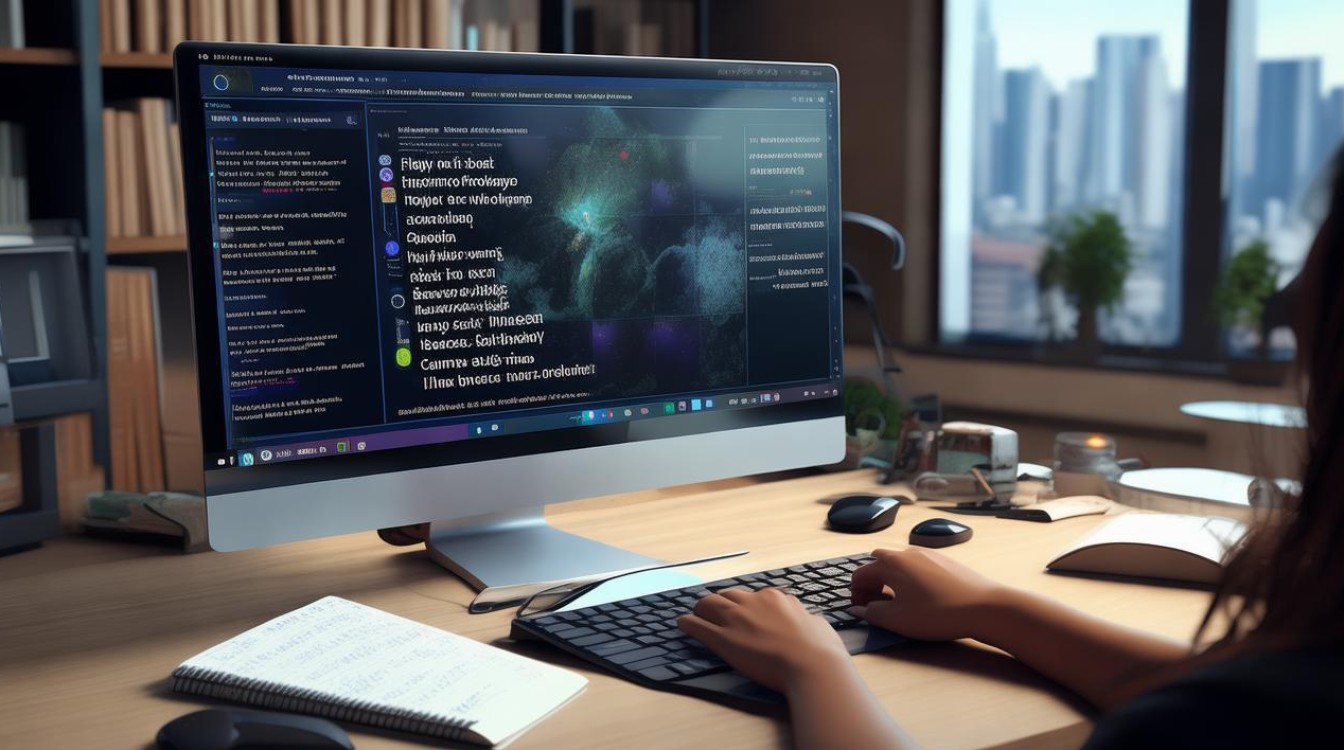
问题2:硬盘在BIOS中能识别,但在系统中无法识别,怎么办? 答:这种情况可能是系统驱动问题或分区表损坏,在设备管理器中查看是否有未知设备或有异常标识的硬盘设备,尝试更新驱动程序,如果驱动程序正常,可以使用磁盘管理工具检查分区表是否损坏,若损坏可尝试修复分区表或重新分区格式化(注意备份数据)。
版权声明:本文由 芯智百科 发布,如需转载请注明出处。







 冀ICP备2021017634号-12
冀ICP备2021017634号-12
 冀公网安备13062802000114号
冀公网安备13062802000114号